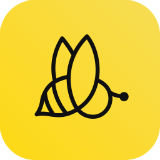视频剪辑这个词语在现在这个时代应该已经都陌生吧,毕竟在这个短视频流行的时代,越来越多的伙伴都开始了视频的拍摄和短视频剪辑的道路当中。而对于在电脑上剪辑拍摄好的视频,小编推荐大家使用PC版蜜蜂剪辑软件,上手速度快,即便没有剪辑基础的小白也能轻松剪辑视频。而最近,小编有收到关于蜜蜂剪辑软件的使用问题的咨询,这个问题就是PC版蜜蜂剪辑软件能更改视频原有画面的比例吗?一起来看看吧。
PC版蜜蜂剪辑软件能更改视频原有画面的比例吗
首先,要遗憾的告诉大家,PC版蜜蜂剪辑软件是不能够更改视频原有画面的比例的,而且小编已经为大家实验过了。但是,我们可以通过使用PC版蜜蜂剪辑软了来修改视频画面的方向,比如将横向的视频画面调整为竖向的,将竖向的视频画面调整为横向的。那么我们到底怎样使用PC版蜜蜂剪辑软件来修改视频原有画面的方向呢?继续往下看吧。
PC版蜜蜂剪辑怎样修改视频原有画面的方向
1、启动电脑上的PC版蜜蜂剪辑软件,然后双击【双击导入文件】区域,来将需要进行更改原有画面方向的视频文件添加到软件当中。
2、视频文件添加好以后,我们还是将该文件拖拽或右键选择添加到轨道选项,来将视频添加到视频轨道上。
3、视频添加到轨道上以后,我们选中轨道上的视频,然后点击其上方的铅笔【编辑】按钮。
4、界面在刚刚导入文件的界面上,就会弹出编辑的界面了,此时我们看到该界面上有【旋转】的选项,这里我们就可以用来更改视频原有画面的方向。点击【左转90°】图标。
5、接着在右侧的视频画面预览界面上,就可以看到视频原有画面的方向改变了,此时我们可以看到视频画面外围有一圈黄色的框,用它我们来将视频整体的画面调整一下。
6、当视频的所有画面都显示在画面预览的界面上,就OK了,然后点击左侧编辑界面中的【确定】按钮。
7、接着,我们在右侧的画面预览界面上,对更改画面方向的视频效果进行预览,确认效果无误后,点击下方的【导出】按钮。
8、然后我们设置好导出视频的名称、输出目录和视频格式等参数,最后点击【导出】按钮。
9、最后视频文件导出后,我们打开就可以看到成功更改原有画面方向的视频效果了。
以上,就是天极下载小编为大家总结的关于PC版蜜蜂剪辑软件能不能更改视频原有画面比例,以及修改视频原有画面方向的内容介绍了。
小编推荐:
 天极下载
天极下载












































































 微信电脑版
微信电脑版
 腾讯电脑管家
腾讯电脑管家
 火绒安全软件
火绒安全软件
 向日葵远程控制软件
向日葵远程控制软件
 魔兽大脚插件(bigfoot)
魔兽大脚插件(bigfoot)
 自然人电子税务局(扣缴端)
自然人电子税务局(扣缴端)
 桌面百度
桌面百度
 CF活动助手
CF活动助手